教程介绍
win10修复引导失败了,如何用启动盘修复呢?其实这个方法很简单,今天小编整理了相关的步骤,下面跟我一起看看吧。
修复方法
一、准备工作
1、容量4G以上的U盘一个
2、制作win10系统U盘安装盘
二、U盘修复win10系统步骤 1、插入U盘启动盘,重启系统,按下启动热键F12选择USB选项按回车键,
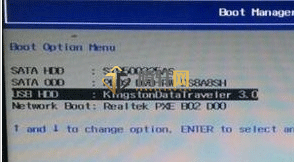
2、从U盘启动进入win10安装程序,点击左下角的“修复计算机”
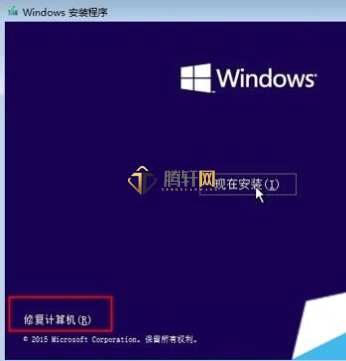
3、点击“疑难解答”→“高级选项”→“命令提示符”
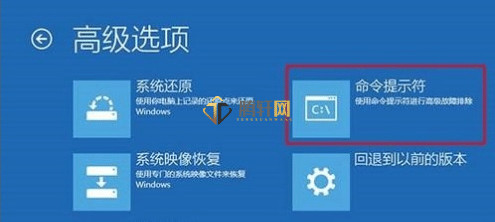
4、在命令提示符窗口,输入bcdedit按回车执行,记录resumeobject的字符串,表示修复对象的标识符,
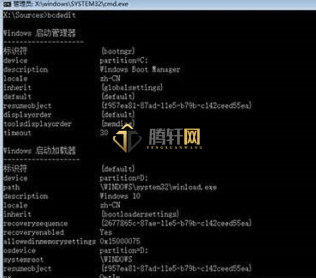
5、输入bcdedit /set {resumeobject字符串} recoveryenabled No,回车执行,暂时停止系统自带的自动修复功能,
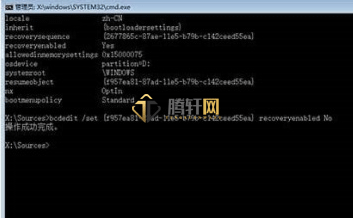
6、接着输入chkdsk /r C:命令,按回车执行,自动检查系统文件错误;
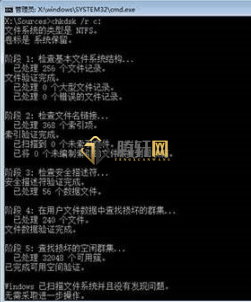
7、最后输入sfc /scannow命令回车,执行系统扫描验证,最后重启电脑,完成修复。
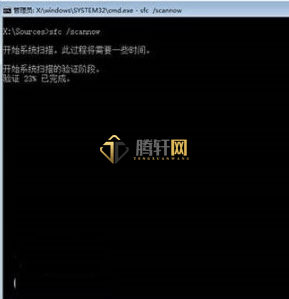
以上本篇文章的全部内容了,感兴趣的小伙伴可以看看,更多精彩内容关注 腾轩网www.tengxuanw.com







